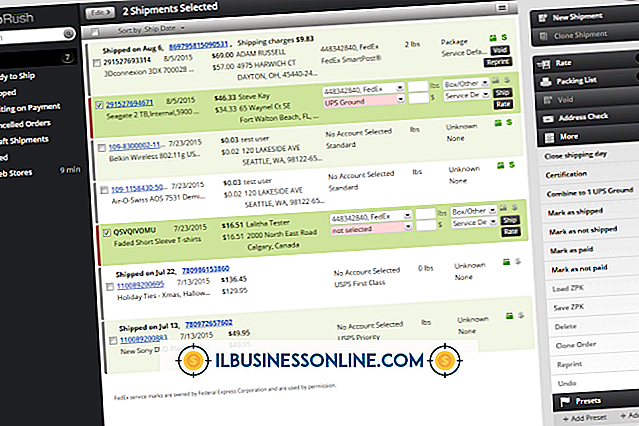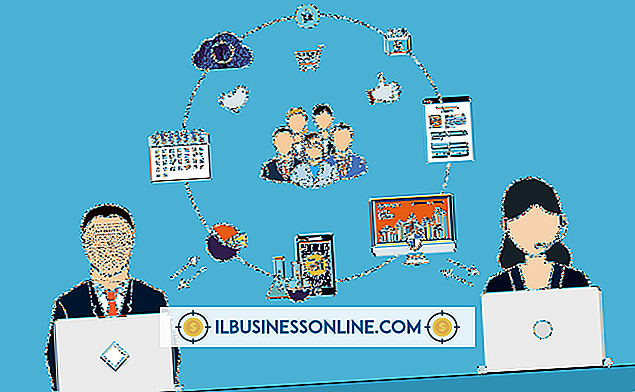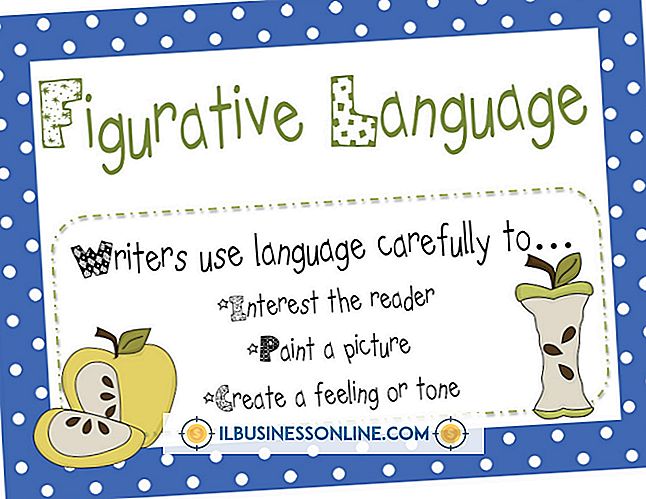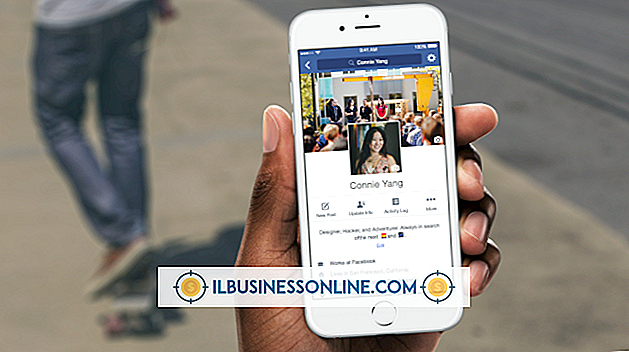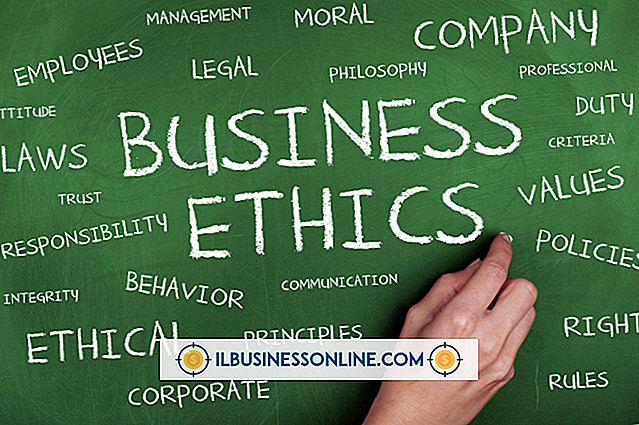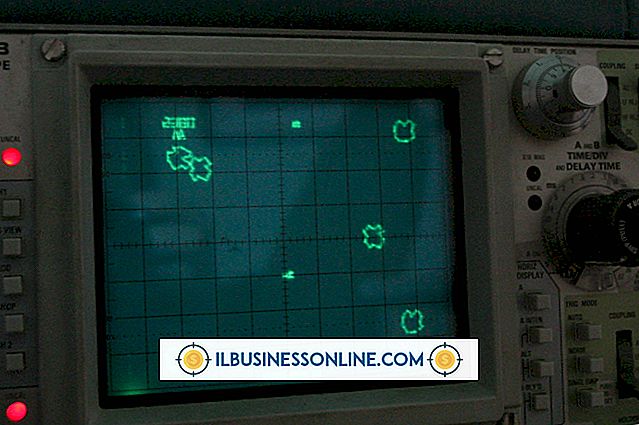Outlook मीटिंग्स के लिए ईमेल शिष्टाचार

एक व्यवसाय के स्वामी के रूप में, आप सह-कर्मचारियों, ग्राहकों और कर्मचारियों के साथ बैठकें करने के महत्व को जानते हैं। बैठकें आपको बिक्री करने या कंपनी की नीतियों पर श्रमिकों को अपडेट रखने में सक्षम बनाती हैं। Microsoft Outlook में एक मीटिंग अनुरोध सुविधा है जो आपको मीटिंग्स सेट करने, आमंत्रण भेजने और अपनी सहभागी सूची प्रबंधित करने की अनुमति देती है। जब आप मीटिंग्स शेड्यूल करने के लिए Outlook का उपयोग करते हैं, तो आप उन्हें परिवर्तनों, रद्द करने और अन्य विवरणों के बारे में अपडेट रखकर उपस्थित लोगों को शिष्टाचार दिखा सकते हैं।
1।
सभी Outlook मीटिंग अनुरोधों को समय पर स्वीकार या अस्वीकार करें। यह शिष्टाचार बैठक आयोजक को एक सटीक सहभागी सूची बनाने में मदद करता है। अपने इनबॉक्स से मीटिंग स्वीकार या अस्वीकार करें, न कि आपका कैलेंडर।
2।
वर्कफ़्लो समस्याओं से बचने के लिए मीटिंग अनुरोधों की स्वचालित स्वीकृति अक्षम करें। ऐसा करने के लिए, "उपकरण, " "विकल्प" और "कैलेंडर विकल्प" पर क्लिक करें। "संसाधन निर्धारण" पर क्लिक करें और फिर रद्द करें "मीटिंग अनुरोधों को रद्द करने और रद्द करने की प्रक्रिया को स्वचालित रूप से स्वीकार करें।"
3।
वितरण सूची (DL) पर सभी को मीटिंग अनुरोध भेजने से पहले आमंत्रित नामों की समीक्षा करें। उन लोगों के नाम निकालें जिन्हें आप मीटिंग से बाहर करना चाहते हैं। यदि आप ऐसा नहीं करते हैं, तो सूची के सभी लोगों को एक बैठक का अनुरोध प्राप्त होगा।
4।
मीटिंग के आयोजक को परिवर्तनों के साथ अपडेट रखें, जैसे कि अतिरिक्त उपस्थित लोग जो आप मीटिंग को निर्धारित करने के बाद आमंत्रित करना चाहते हैं।
5।
मीटिंग आयोजक होने पर महत्वपूर्ण जानकारी के साथ उपस्थित लोगों को अपडेट करें। उदाहरण के लिए, यदि मीटिंग का समय बदलता है, तो मीटिंग अनुरोध के मुख्य भाग में नया समय दर्ज करें और "अपडेट भेजें" पर क्लिक करें।
6।
यदि आप किसी मीटिंग को रद्द करना चाहते हैं, तो उपस्थित लोगों को अलर्ट करें। मीटिंग रद्द करने के लिए, इसे अपने कैलेंडर से हटाएं और "कैंसलेशन भेजें और मीटिंग हटाएं" चुनें।
7।
अनुरोध और अन्य पत्राचार को यथासंभव पेशेवर रखें। हार्ड-टू-रीड फोंट या सभी बड़े अक्षरों में टाइप किए गए संदेश न भेजें, और व्यंग्य का उपयोग न करें। व्यंग्यात्मक टिप्पणियों के प्राप्तकर्ता उन्हें मजाकिया नहीं लग सकते हैं।
टिप
- अपने इनबॉक्स से एक अलग फ़ोल्डर में जाने से पहले एक मीटिंग अनुरोध को स्वीकार या अस्वीकार करें। यदि आप अनुरोध को स्वीकार करने या उसे अस्वीकार करने से पहले स्थानांतरित करते हैं, तो मीटिंग आपके कैलेंडर में दिखाई नहीं देती है। इससे आपको मीटिंग मिस हो सकती है।